非常游戏网电脑数码win10共享需要用户名和密码怎么办 win10访问共享提示输入用户名密码解决方法 正文
我们在使用win10电脑办公的时候,可以依靠局域网来设置共享模式,其中就包括共享文件夹的设置,可是当用户在win10电脑中想要打开共享文件夹时,却总是会出现提示输入用户名密码的情况,对此win10共享需要用户名和密码怎么办呢?下面就来教大家win10访问共享提示输入用户名密码解决方法。
推荐下载:win10超级精简版
具体方法:
1、鼠标单击桌面上的“开始”菜单。
2、在弹出的快捷窗口中单击“设置”菜单。
3、在“Windows设置”窗口中单击“网络和Internet”菜单。
4、在“状态”选项中单击右边的“网络和共享中心”。
5、单击窗口左边的“更改高级共享设置”。
6、在“高级共享设置”窗口中单击“所有网络”的下拉框。
7、在“密码保护的共享”中选中“无密码保护的共享”,单击“保存更改”按钮,这样,其他局域网的电脑访问这台电脑无需输入账户和密码,就可以直接访问了。
以上就给大家带来的win10访问共享提示输入用户名密码解决方法了,有出现这种现象的小伙伴不妨根据小编的方法来解决吧,希望能够对大家有所帮助。
相关推荐
在新入手win7电脑后,很多用户都会选择设置开机密码登录,以此也能更好的保护个人隐私安全,然而在对win7系统进行频繁的更改开机密码情况下,导致有些用户突然忘记新密码了,对此win7不记得开机密码怎么办呢?接下来小编就给大家...
很多用户为了保护win7电脑中文件的安全,因此也会设置开机密码登录的方式来保护隐私,同时定期更改开机密码也能够有效提高安全性,可是有些用户也会遇到win7电脑忘记开机密码的情况,对此win7忘记登录密码怎么进入呢?以下就是小...
电脑一般开机之后都是直接进入系统桌面的,可是有很多人觉得这样不大安全,就想要添加密码,只是有很多win7旗舰版64位系统用户并不知道怎么加密码,如果你有一样需求的话,那就跟随着本站笔者的步伐一起来学习一下win7添加开机密...
在win10系统中,很多人都喜欢创建局域网然后将将磁盘共享,这样就可以方便多人访问,可是有很多win10 64位旗舰版系统用户反映说不知道局域网如何共享磁盘,如果你有遇到一样情况的话,可以跟随着小编的步骤一起来学习一下win10局...
很多人为了电脑的安全都会给其设置开机密码,然而使用一段时间之后担心之前的密码太过简单,就想要重新修改,可是有很多用户还不清楚电脑密码修改在哪里设置,其实方法不会难,有一样需求的用户们,可以跟着一起来看看电脑密码修...
很多人在使用qq邮箱的时候,都喜欢给它设置独立密码,这样可以让其更加安全,但是因为不经常使用所以可能会忘记忘记qq邮箱独立密码,很多人遇到这样的问题都不知道该怎么办,有遇到一样情况的话,可以跟着笔者一起来看看qq邮箱的...
因为微软在win10系统中添加有移动热点功能,因此用户可以通过开启移动热点来实现区域内无线网络覆盖,同时在手机没有网络连接的情况下,我们也可以选择win10系统共享网络来连接上网,那么win10怎么把网络共享给手机呢?接下来小编...
tplink是一款路由器,很多人在家里都会安装使用,这样就可以共享wifi来进行连接,但是刚安装完之后是需要登录tplink界面来进行操作的,但是很多人并不知道tplink管理员密码默认多少,如果你也不知道的话,可以跟随着笔者一起来看...